'>
Đôi khi bạn có thể thấy rằng có không có âm thanh sau khi cắm vào loa của bạn vào máy tính của bạn. Thật là bực bội. Nhưng đừng lo lắng. Bạn có thể sửa chữa loa được cắm vào nhưng không có âm thanh vấn đề trong máy tính của bạn.
Hãy thử các bản sửa lỗi này
Dưới đây là các giải pháp đã giúp mọi người giải quyết vấn đề tương tự. Bạn không cần phải thử tất cả, chỉ cần làm theo cách của bạn xuống danh sách cho đến khi loa của bạn hoạt động trở lại.
- Khắc phục sự cố phần cứng
- Cập nhật trình điều khiển card âm thanh của bạn
- Định cấu hình cài đặt âm thanh
Khắc phục 1: Khắc phục sự cố phần cứng
Loa của bạn đã được cắm vào nhưng không có âm thanh? Bạn sẽ cần khắc phục sự cố ngay từ đầu. Trong khi khắc phục sự cố, hãy đảm bảo rằng âm lượng của bạn không bị tắt tiếng. Nếu âm lượng của bạn bị tắt tiếng, bạn sẽ thấy biểu tượng dấu chéo bên cạnh biểu tượng âm lượng. Nhấp vào của bạn biểu tượng âm lượng và kéo thanh trượt đến tối đa để xem có bất kỳ âm thanh nào từ loa của bạn không.

Có thể loa của bạn không được kết nối đúng cách do sự cố phần cứng, vì vậy bạn sẽ thấy loa của mình đã được cắm nhưng hoàn toàn không phát ra âm thanh. Để loại trừ nó là nguyên nhân cho sự cố của bạn, hãy thử khắc phục sự cố:
- Đảm bảo bạn đã cắm đúng loa của mình giắc loa . Đối với một số máy tính hoặc máy tính xách tay, có giắc cắm tai nghe cho micrô và tai nghe, giắc cắm cho line-in và line-out. Vì vậy, hãy đảm bảo rằng đó là giắc cắm tai nghe chính xác để kết nối.
- Đảm bảo giắc cắm loa của bạn hoạt động chính xác. Nếu có điều gì đó khiến giắc cắm tai nghe của bạn bị trục trặc, loa của bạn sẽ không được phát hiện và bạn không thể nghe thấy bất kỳ âm thanh nào từ máy tính của mình. Hoặc bạn có thể cắm loa của mình vào một máy tính khác và xem nó có hoạt động không.
Nếu loa của bạn hoạt động và âm thanh đang hoạt động trong một máy tính khác, thì có thể là do máy tính đó không hoạt động. Vậy hãy thử đi Sửa 2 .
Nếu loa của bạn không hoạt động trong một máy tính khác, đó có vẻ là sự cố của loa và bạn nên hỏi nhà sản xuất để được tư vấn (thay thế hoặc sửa chữa).
Khắc phục 2: Cập nhật trình điều khiển card âm thanh của bạn
Nếu trình điều khiển cạc âm thanh của bạn bị thiếu hoặc lỗi thời, bạn sẽ gặp sự cố âm thanh như cắm loa nhưng không có âm thanh, vì vậy bạn nên cập nhật trình điều khiển cạc âm thanh của mình lên phiên bản mới nhất.
Có hai cách để cập nhật trình điều khiển của bạn: thủ công và tự động .
Cập nhật trình điều khiển thủ công - Bạn có thể truy cập trang web của nhà sản xuất card âm thanh, tìm trình điều khiển chính xác mới nhất cho card âm thanh của bạn, sau đó tải xuống và cài đặt thủ công vào máy tính của bạn. Điều này đòi hỏi thời gian và kỹ năng máy tính.
HOẶC LÀ
Cập nhật trình điều khiển tự động - Nếu không có thời gian hoặc sự kiên nhẫn, bạn có thể làm điều đó tự động với Người lái xe Dễ dàng .
Driver Easy sẽ tự động nhận dạng hệ thống của bạn và tìm các trình điều khiển chính xác cho nó. Bạn không cần biết chính xác hệ thống máy tính của mình đang chạy, bạn không cần phải mạo hiểm tải xuống và cài đặt sai trình điều khiển và bạn không cần phải lo lắng về việc mắc lỗi khi cài đặt.
- Tải xuống và cài đặt Driver Easy.
- Mở Driver Easy và nhấp vào Quét ngay . Driver Easy sau đó sẽ quét các trình điều khiển có vấn đề trong máy tính của bạn.
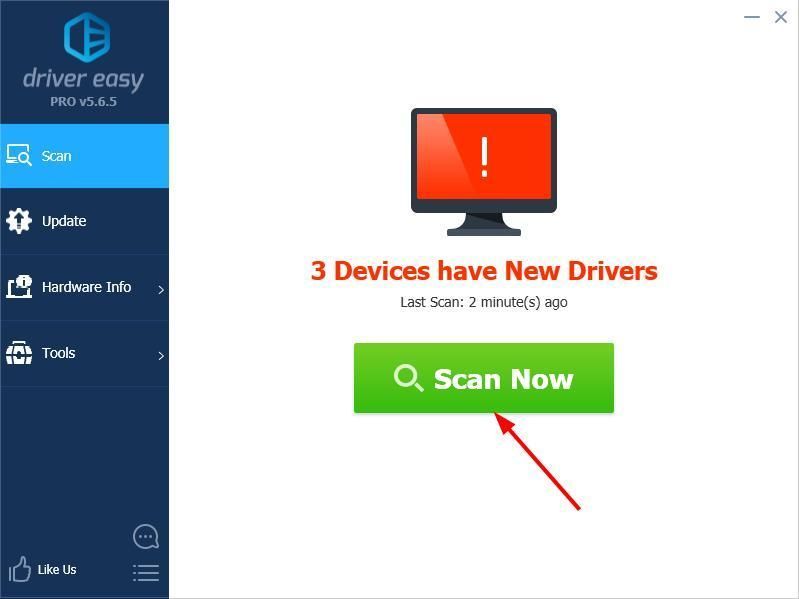
- Nhấn vào Cập nhật bên cạnh thiết bị âm thanh được gắn cờ để tự động tải xuống phiên bản chính xác của trình điều khiển của chúng (bạn có thể thực hiện việc này với MIỄN PHÍ phiên bản). Sau đó cài đặt nó vào máy tính của bạn.
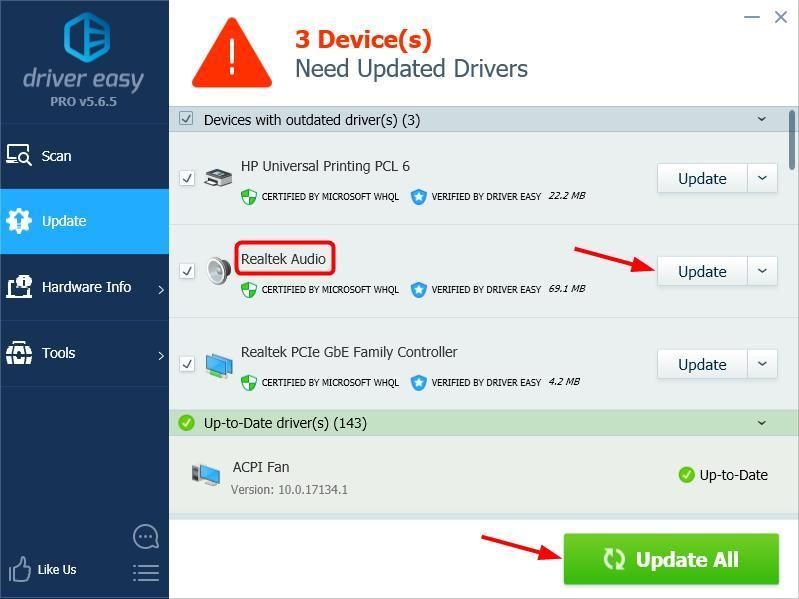
Hoặc bấm vào Cập nhật tất cả để tự động tải xuống và cài đặt phiên bản chính xác của tất cả các trình điều khiển bị thiếu hoặc lỗi thời trên hệ thống của bạn (điều này yêu cầu Phiên bản chuyên nghiệp - bạn sẽ được nhắc nâng cấp khi nhấp vào Cập nhật tất cả và nhận được Đảm bảo hoàn tiền trong 30 ngày ).
- Khởi động lại máy tính của bạn để có hiệu lực.
Cắm lại loa của bạn một lần nữa và xem âm thanh có hoạt động không.
Nếu loa của bạn đã được cắm nhưng vẫn không có âm thanh, đừng lo lắng. Có cái gì đó khác để thử.
Khắc phục 3: Định cấu hình cài đặt âm thanh
Cài đặt âm thanh không đúng trong máy tính của bạn cũng có thể khiến loa của bạn được cắm vào nhưng không có âm thanh. Vì vậy, bạn nên kiểm tra các cài đặt âm thanh sau để khắc phục sự cố âm thanh của mình.
Làm như vậy:
- Nhấp chuột phải vào biểu tượng âm lượng ở góc dưới cùng bên phải và nhấp vào Thiết bị phát lại . (Nếu không có Phát lại thiết bị trong menu ngữ cảnh nhấp chuột phải, nhấp vào Âm thanh ).
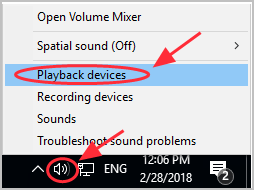
- bên trong Phát lại , nhấp chuột phải vào bất kỳ vùng trống nào và kiểm tra Hiển thị thiết bị bị vô hiệu hóa và Hiển thị các thiết bị đã ngắt kết nối .
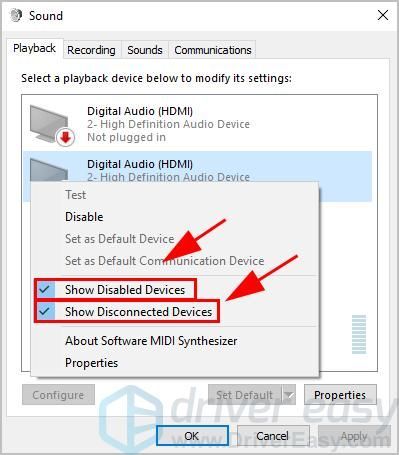
- Sự lựa chọn của bạn thiết bị âm thanh và bấm vào Đặt mặc định . Đảm bảo có một séc xanh bên cạnh thiết bị âm thanh của bạn.
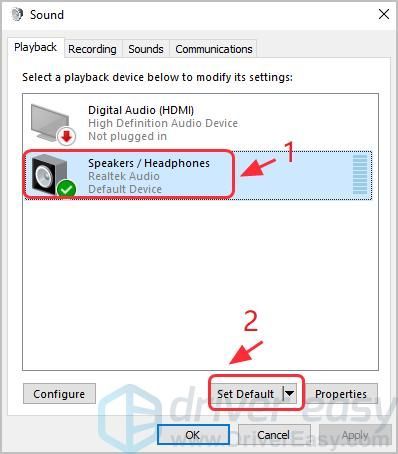
- Nhấp chuột Ứng dụng và đồng ý để lưu các thay đổi.
Kiểm tra và xem liệu có bất kỳ âm thanh nào từ loa của bạn không.
Nếu nó hoạt động ngay bây giờ, thì vấn đề của bạn đã được giải quyết.
Nếu không, hãy tiếp tục các bước sau:
- Trên cùng một Phát lại ngăn, chọn của bạn Âm thanh thiết bị và bấm vào Tính chất .
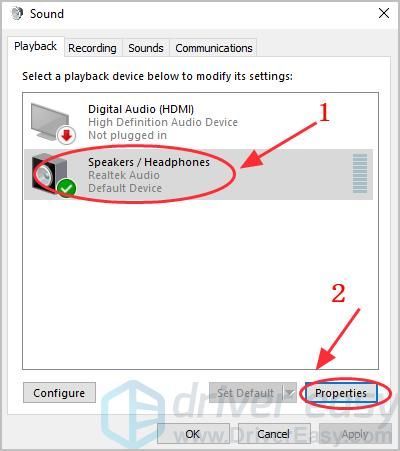
- Nhấn vào Nâng cao chuyển hướng. bên trong Mặc định định dạng chọn phần khác tốc độ âm thanh và bấm vào Kiểm tra để xem có âm thanh không.
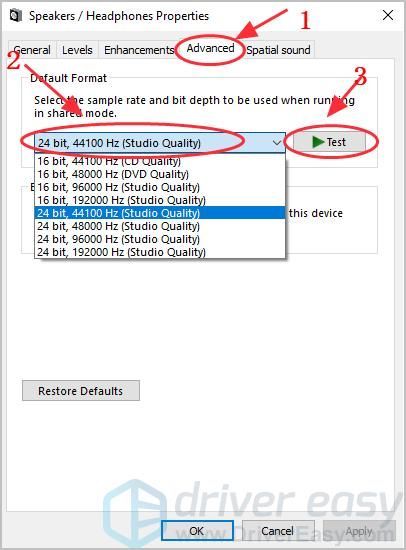
- Hãy thử định dạng âm thanh khác cho đến khi bạn tìm thấy định dạng phù hợp. Sau đó, lưu các thay đổi và kiểm tra xem âm thanh có hoạt động hay không.
Sau khi thử tất cả các bản sửa lỗi trên, bây giờ bạn có thể nghe âm thanh từ loa của mình. Nếu không, đừng từ bỏ hy vọng. Các chuyên gia CNTT của chúng tôi sẽ giúp bạn sửa lỗi miễn phí, nếu bạn mua Phiên bản chuyên nghiệp , sau đó liên hệ với các chuyên gia hỗ trợ của chúng tôi tại support@drivereasy.com . Ngoài ra, bạn còn có được một cách siêu dễ dàng để tự động cập nhật tất cả các trình điều khiển của mình và giữ cho máy tính của bạn luôn hoạt động tốt!
Dù bằng cách nào, như mọi khi, chúng tôi hoan nghênh bạn để lại nhận xét bên dưới để chia sẻ kết quả của bạn hoặc bất kỳ đề xuất nào khác.
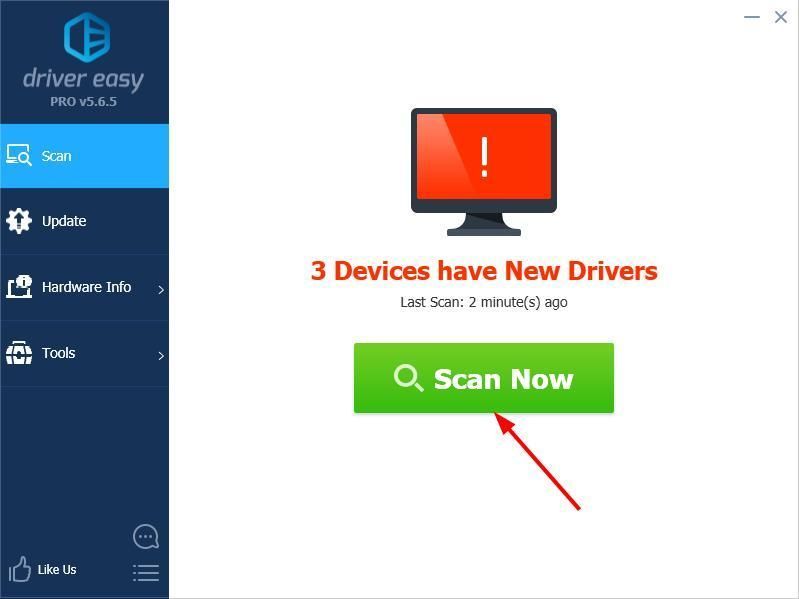
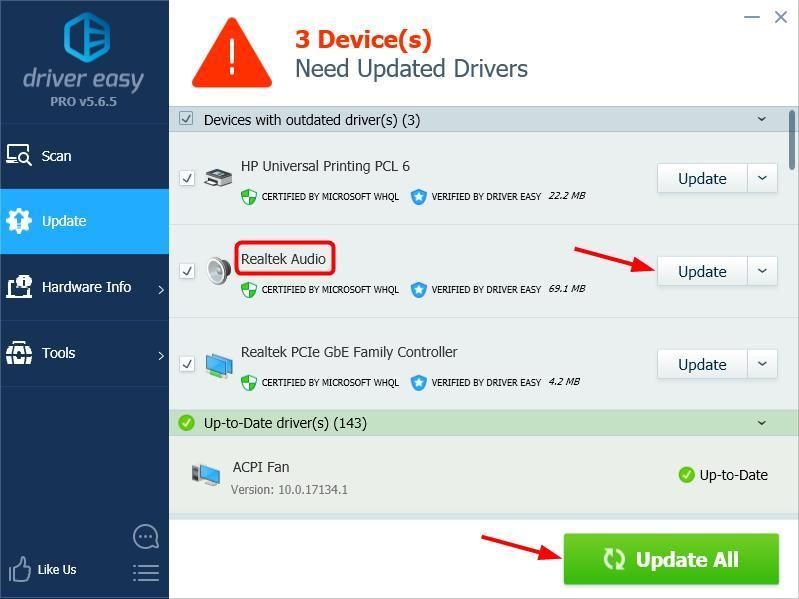
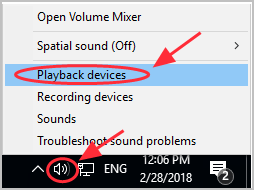
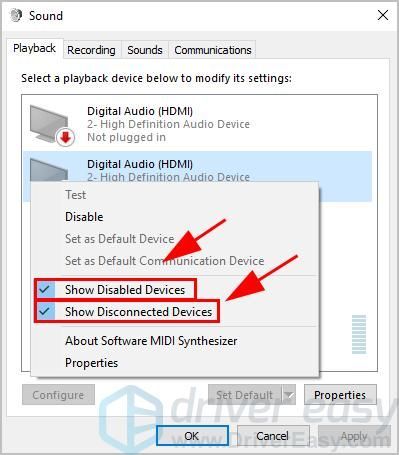
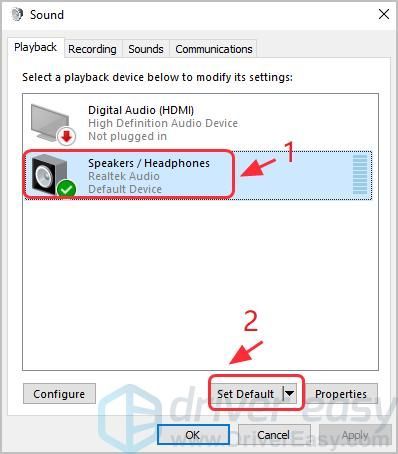
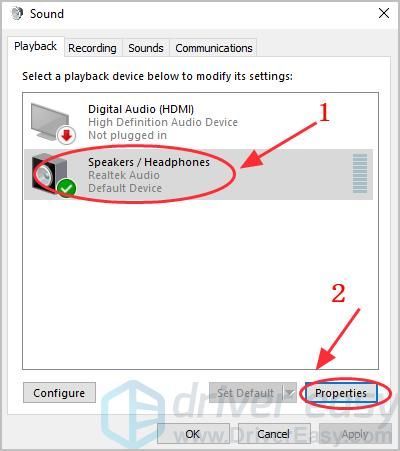
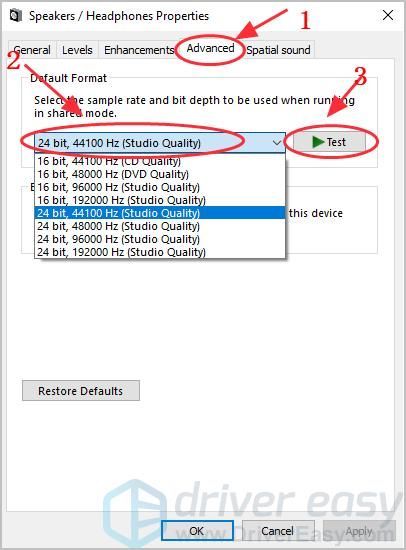


![[Khắc phục sự cố 2022] Mã lỗi Apex Legends 23](https://letmeknow.ch/img/knowledge/36/apex-legends-error-code-23.png)
![[ĐÃ CỐ ĐỊNH] Mẹo thu phóng trên Windows 10 - 2021](https://letmeknow.ch/img/program-issues/16/zoom-crashing-windows-10-2021-tips.jpg)
![[SOLVED] Steam đang gặp sự cố khi kết nối với máy chủ Steam](https://letmeknow.ch/img/knowledge/43/steam-is-having-trouble-connecting-steam-servers.jpg)
![[Đã sửa] 6 cách khắc phục sự cố giật và đóng băng của Baldur's Gate](https://letmeknow.ch/img/knowledge-base/57/6-fixes-baldur-s-gate-stuttering-freezing-issues.png)
![Destiny 2 Broccoli Crash [Bản sửa lỗi năm 2022]](https://letmeknow.ch/img/knowledge/78/destiny-2-broccoli-crash.png)